


/中文/

/中文/

/中文/

/中文/

/中文/

/中文/

/中文/

/中文/

/中文/

/中文/
exe4j jre一起打包?exe4j64位版中文版是款非常实用的java可执行程序jar的生成工具,exe4j破解版小编为你附注册码哦!exe4j64位版中文版内置常规的打包功能,用户不需要安装,直接单击运行就能使用了,操作简单,用户可以直接上手操作,有需要的小伙伴来exe4j破解版试试看,你一定会用的上!
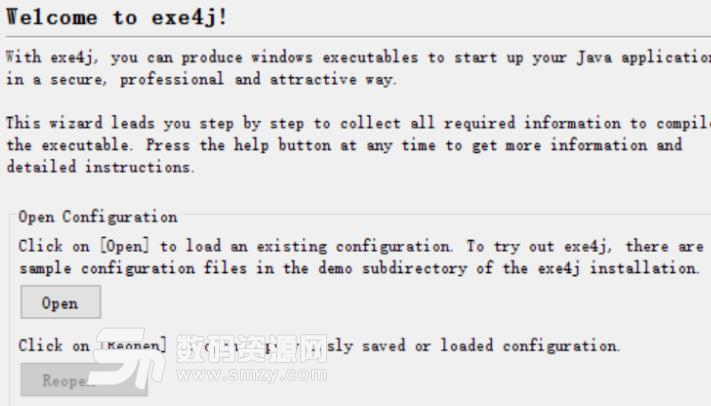
exe4j64位版中文版可以指定VM参数,类路径,主类,参数和本地库目录,设置JRE最小和最大版本,搜索顺序和首选VM,启用或禁用启动屏幕,
进行调整(例如文本,位置),以及定制可执行文件的消息。
您可以编写与名称,分发源和可执行文件目录相关的应用程序信息
exe4j64位版中文版可以设置关于重定向,服务选项,版本信息,32位或64位体系结构类型和执行级别的高级参数。
新的Java应用程序立即放在一起,您可以保存配置,将其应用于未来的项目,而不会失去时间。
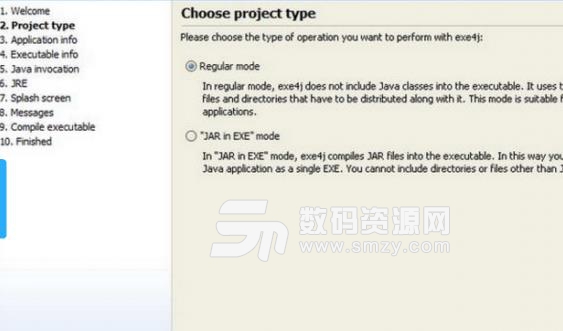
A-XVK249554F-pllh351kcke50
A-XVK238729F-25yn13iea25i
A-XVK222711F-134h5ta8yxbm0
A-XVK258563F-1p4lv7mg7sav
A-XVK209982F-1y0i3h4ywx2h1
A-XVK267351F-dpurrhnyarva
A-XVK204432F-1kkoilo1jy2h3r
A-XVK246130F-1l7msieqiwqnq
A-XVK275016F-15wjjcbn4tpj
A-XVK275016F-15wjjcbn4tpj
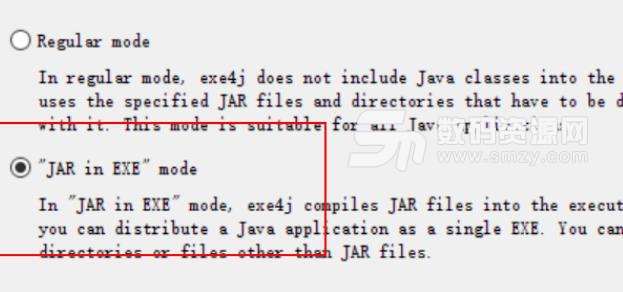
解压下载exe4j破解版的文件,在解压文件中找到“exe4j\bin”文件夹下的“exe4j.exe”程序,双击运行,首页主要是可以导入一些设置过的配置,第一次使用不用管这些,直接点击“next”即可。
接下来我们选择项目类型,第一个选项是常规模式,这里我们选择第二个jar转exe模式,然后点击“next”。
配置应用程序,第一个输入框中输入应用程序名字,下面是输出文件夹路径(就是生成exe文件之后要放的地址),这里小编直接放在桌面了。
选择第一个GUI程序(图形界面程序),然后依次输入生成的exe名字,这里的exe是文件名,之前那个是应用程序名字,这两个还是有一定区别的,然后你还可以在这个界面选择图标,这里小编就不作为演示了,直接点击“next”。
点击界面右侧的绿色十字图标,添加你想要转换的jar文件。小编文件位于桌面,名字为“clean.jar”,然后把java程序中的主类添加进去,小编主类的名字为“Test”,之后点击“next”,如下图所示。
接下来配置生成后的exe文件的运行环境,需要说明的是即使是转换过后的exe文件依旧需要jre环境才能运行,因为Java代码始终没有改变,这里我们需要填jre的最大以及最小版本,填完之后点击"next”。
这里不用管它,直接点击“next”即可。
这里是一些配置后的信息,基本没有问题,也是点击“next”。
正在转换中,转换的时间与程序的大小有关,请耐心等待。
转换成功,点击finish即可看到转换后的文件



 scratch3.0中文版(简易编程软件) v3.0 汉化免费版编程工具
/ 47M
scratch3.0中文版(简易编程软件) v3.0 汉化免费版编程工具
/ 47M
 scratch免激活版(附注册码) v2.0 授权版编程工具
/ 32M
scratch免激活版(附注册码) v2.0 授权版编程工具
/ 32M
 Primer 5(含注册机) 64位便携版编程工具
/ 1M
Primer 5(含注册机) 64位便携版编程工具
/ 1M
 cuda9.0官方版win10版编程工具
/ 1G
cuda9.0官方版win10版编程工具
/ 1G
 pc logo X64(Logo小海龟) v6.5 绿色版编程工具
/ 1.48M
pc logo X64(Logo小海龟) v6.5 绿色版编程工具
/ 1.48M
 梦龙网络计划软件注册版(附注册码) v9.0 免费版编程工具
/ 20M
梦龙网络计划软件注册版(附注册码) v9.0 免费版编程工具
/ 20M
 OpenGL官方版(支持SPIR-V) v4.6 Win10版编程工具
/ 8M
OpenGL官方版(支持SPIR-V) v4.6 Win10版编程工具
/ 8M
 clickteam fusion2.5中文版汉化版编程工具
/ 482M
clickteam fusion2.5中文版汉化版编程工具
/ 482M
 TIA Portal v15完美版(博途v15) 最新版编程工具
/ 5G
TIA Portal v15完美版(博途v15) 最新版编程工具
/ 5G
 弱口令字典免费版(密码字典) v1.0 最新版编程工具
/ 10M
弱口令字典免费版(密码字典) v1.0 最新版编程工具
/ 10M
 scratch3.0中文版(简易编程软件) v3.0 汉化免费版编程工具
/ 47M
scratch3.0中文版(简易编程软件) v3.0 汉化免费版编程工具
/ 47M
 scratch免激活版(附注册码) v2.0 授权版编程工具
/ 32M
scratch免激活版(附注册码) v2.0 授权版编程工具
/ 32M
 Primer 5(含注册机) 64位便携版编程工具
/ 1M
Primer 5(含注册机) 64位便携版编程工具
/ 1M
 cuda9.0官方版win10版编程工具
/ 1G
cuda9.0官方版win10版编程工具
/ 1G
 pc logo X64(Logo小海龟) v6.5 绿色版编程工具
/ 1.48M
pc logo X64(Logo小海龟) v6.5 绿色版编程工具
/ 1.48M
 梦龙网络计划软件注册版(附注册码) v9.0 免费版编程工具
/ 20M
梦龙网络计划软件注册版(附注册码) v9.0 免费版编程工具
/ 20M
 OpenGL官方版(支持SPIR-V) v4.6 Win10版编程工具
/ 8M
OpenGL官方版(支持SPIR-V) v4.6 Win10版编程工具
/ 8M
 clickteam fusion2.5中文版汉化版编程工具
/ 482M
clickteam fusion2.5中文版汉化版编程工具
/ 482M
 TIA Portal v15完美版(博途v15) 最新版编程工具
/ 5G
TIA Portal v15完美版(博途v15) 最新版编程工具
/ 5G
 弱口令字典免费版(密码字典) v1.0 最新版编程工具
/ 10M
弱口令字典免费版(密码字典) v1.0 最新版编程工具
/ 10M